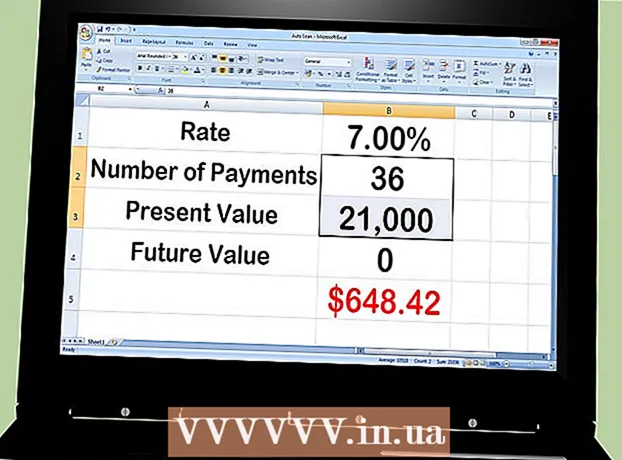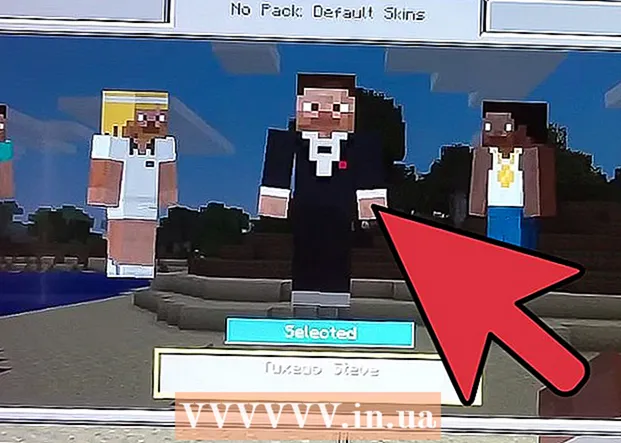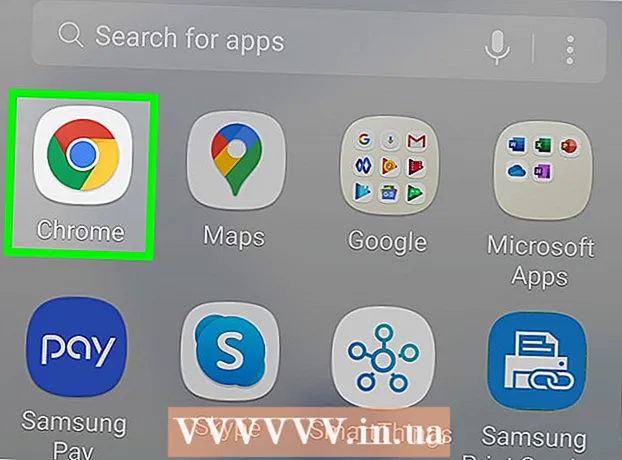May -Akda:
Randy Alexander
Petsa Ng Paglikha:
1 Abril 2021
I -Update Ang Petsa:
1 Hulyo 2024

Nilalaman
Ipapakita sa iyo ng Wiki Paano ngayon kung paano i-reset ang isang Android device sa mga orihinal na setting nito gamit ang pangunahing mga hakbang sa pag-reset o mode sa pagbawi kung ang iyong aparato ay. mas malubhang problema.
Mga hakbang
Paraan 1 ng 2: Pangunahing mga hakbang sa pag-reset ng aparato
Buksan ang app na Mga Setting ng iyong aparato. Ang mga application ay karaniwang may isang imahe ng gear (⚙️) o isang icon na may maraming mga slider sa loob.

Mag-scroll pababa at tapikin ang I-backup at i-reset (I-backup at i-reset). Ang pagpipiliang ito ay maaaring matatagpuan sa kategorya Pansarili (Personal) o Pagkapribado (Privacy) ng menu, depende sa iyong Android bersyon at aparato.- Kung gumagamit ka ng Samsung Galaxy, tapikin ang Pangkalahatang Pamamahala (Pangkalahatang Pamamahala), pagkatapos ay pindutin I-reset.

I-click ang select Pag-reset ng data ng pabrika (Ang factory data reset) ay nasa ilalim ng menu.
Hawakan I-reset ang Telepono (I-reset ang telepono). Kapag nakumpleto na ang pag-reset, mai-format ang iyong telepono tulad ng noong ipinadala ito.
- Para sa Samsung Galaxy, pindutin ang select I-reset.

Ipasok ang iyong password sa lock ng screen. Kung ang iyong telepono ay may naka-lock na screen lock, kakailanganin mong ipasok muli ang iyong pattern, PIN o password.
I-click ang select Burahin lahat (Tanggalin ang lahat) upang kumpirmahin. Kaagad, ang lahat ng data sa telepono ay mabubura, at ilulunsad muli ng aparato ang orihinal na mga default na setting at pagsasaayos. Ang proseso ay maaaring tumagal ng ilang minuto.
- Sa Samsung Galaxy, kailangan mong pumili Tanggalin ang lahat sa halip na, palitan.
Paraan 2 ng 2: Pag-reset ng pabrika
Patayin ang iyong aparato.
Ilagay ang telepono sa Recovery Mode. Pindutin nang matagal ang mga pindutan ng kombinasyon na tukoy sa iyong aparato habang naka-off ito. Ang magkakaibang mga modelo ng telepono ay may iba't ibang mga hotkey.
- Para sa Nexus - ang mga pindutan ng Volume Up, Volume Down at Power
- Para sa Samsung - Volume Up button, Home key at Power button
- Para sa Moto X - Volume Down button, Home key at Power button
- Ang ibang mga aparato sa pangkalahatan ay gumagamit ng mga Volume button at Power button. Ang ilang mga aparato na may pisikal na UI ay maaaring gumamit ng Power button at ang Home key.
I-scroll pababa ang item Linisan ang pag-reset ng data / factory (I-clear ang data / ilagay ang telepono sa factory mode). Gamitin ang mga Volume Up / Down na pindutan upang mag-navigate sa menu.
Pindutin ang Power button upang piliin ang mga pagpipilian sa pag-reset sa menu.
Mag-navigate sa cell Oo upang kumpirmahin ang iyong napili.
Pindutin ang pindutan ng Power. Magsisimula ang pag-reset at pag-reset ng proseso ng factory ng Android device. anunsyo
Babala
- I-back up ang iyong data bago i-reset ang aparato.
- Ang mga aparato batay sa iba't ibang mga platform ng Android ay may bahagyang magkakaibang mga disenyo ng UI.